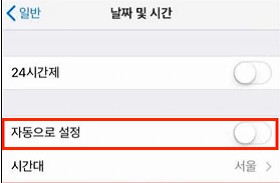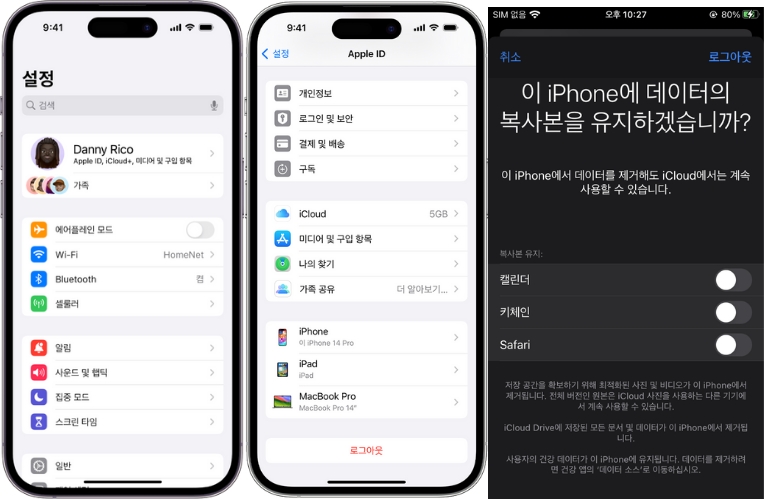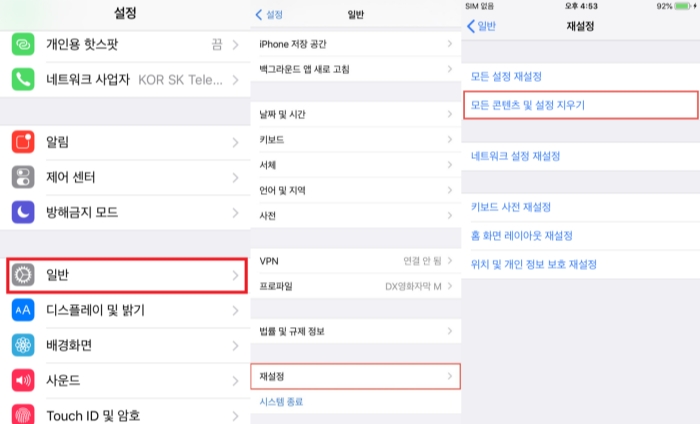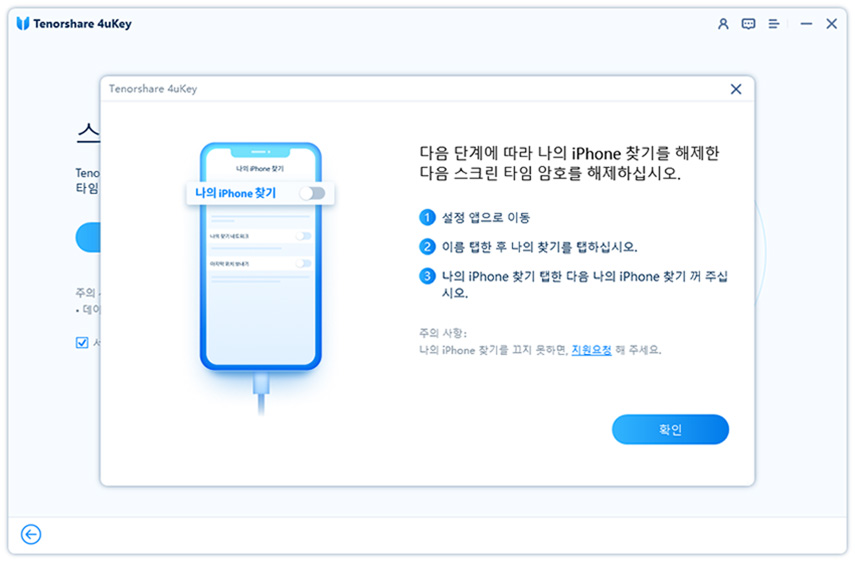[ios 26 지원]아이폰 앱 시간제한 설정 및 스크린 타임 제한 무시 방법
by 오준희 업데이트 시간 2025-06-10 / 업데이트 대상 Screen Time
iPhone의 스크린 타임은 특정 앱 사용 시간을 제한하고, 부모가 자녀의 iPhone 사용을 관리하며, 앱 사용을 모니터링하고 콘텐츠 접근을 제어하는 데 유용한 기능입니다. 하지만 예를 들어 독서 시간을 늘리기 위해 스크린 타임을 설정했는데, 긴급 상황에서 카카오톡으로 연락해야 할 때 암호를 잊어버리면 곤란할 수 있습니다.
걱정하지 마세요! 이 글에서는 아이폰 스크린 타임 뚫기 7가지 쉬운 방법을 소개합니다.
스크린 타임 제한 무시 방법 찾고 계신가요? 몇 분 안에 해제할 수 있어 오랜 기다림에서 벗어날 수 있습니다!
파트 1: 스크린 타임 제한 무시 6가지 방법
아이폰의 "스크린 타임(Screen Time)"은 iOS 기기에서 사용자의 디지털 활동을 관리하고 추적하는 기능입니다.
방법1: 스크린 타임 암호를 알고 있을 때 다운타임 제한무시 없애기
자녀가 설정된 사용 시간을 초과하여 앱을 계속 사용하는 경우가 있습니다. 이럴 때는 ‘다운타임에 차단’ 기능을 활성화하면, 제한 시간이 지나면 앱을 완전히 사용할 수 없도록 설정할 수 있습니다.
'설정' 앱을 열고 '스크린 타임'을 선택합니다.
스크린 타임에 들어가여 '다운타임'을 선택하고 암호를 입력한 후 기능을 활성화합니다.
'다운타임에 차단’를 켜고, 스크린타임 제한무시 없애기가 되었습니다.
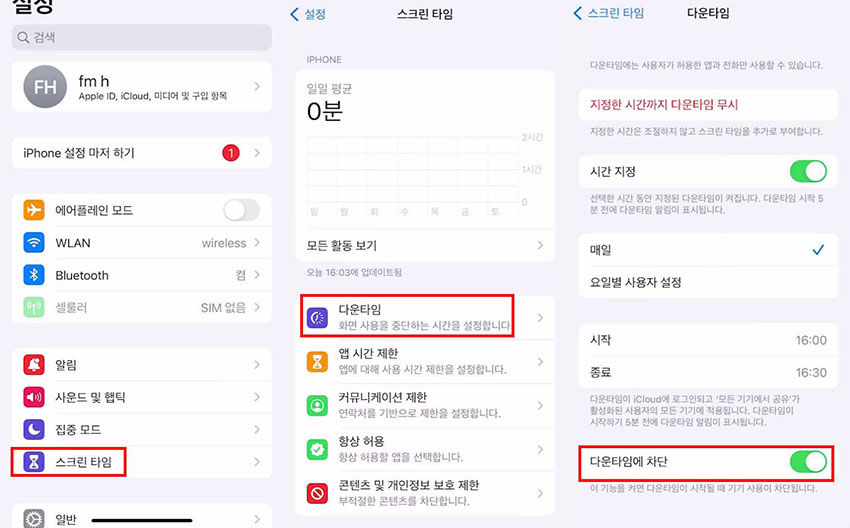
관련 글 더 읽기: 아이폰 스크린타임 암호 분실 "암호를 잊어버렸습니까?" 옵션이 없을 때의 해결 방법
방법2: 앱 삭제 및 재설치를 통해 아이폰 스크린 타임 제한 무시 끄기
스크린 타임으로 제한된 앱을 삭제하고 다시 설치하여 특정 앱의 제한을 무시할 수 있습니다.
앱 아이콘을 길게 눌러 '앱 제거' 옵션을 선택합니다.
앱 삭제 확인 팝업에서 ‘삭제’ 버튼을 다시 클릭합니다.
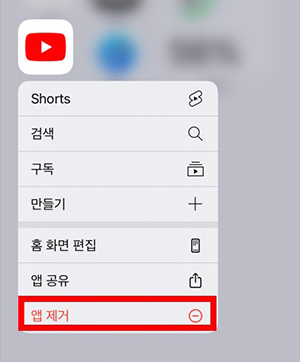
방법3: iMessage를 통한 스크린 타임 푸는 법
다음으로 소개할 방법은 iMessage를 이용한 스크린 타임 제한 무시입니다. 많은 부모가 자녀가 유튜브와 같은 특정 앱을 사용하지 못하도록 스크린 타임을 설정합니다. 하지만 자녀가 제한이 걸린 상태에서도 특정 앱에 접근하려면 어떻게 해야 할까요? 그 해결책은 다음과 같습니다.
친구에게 iMessage로 유튜브 동영상 등 특정 앱의 링크를 보내달라고 요청하세요.
iMessage 앱을 열고 친구가 보낸 링크를 클릭하세요. 이렇게 하면 스크린 타임에 의해 제한된 경우에도 유튜브 비디오를 쉽게 시청할 수 있습니다.
방법4: 시간 및 날짜 변경으로 스크린 타임 제한 무시
아이폰에서 '설정' 앱을 열고 '일반' 옵션을 선택하세요. 그 다음 '날짜 및 시간'을 선택하고 '자동으로 설정' 옵션을 비활성화합니다.
이제 시간과 날짜를 수동으로 입력하세요. 시간을 변경하면 스크린 타임 암호를 성공적으로 무시할 수 있습니다.

방법5: Apple ID 로그아웃 스크린 타임 뚫기
아이폰의 다양한 서비스를 이용하려면 애플 아이디가 반드시 필요합니다. 스크린 타임을 설정하려면 애플 아이디가 있어야 합니다. 따라서, 아이폰에서 애플 아이디를 로그아웃하면 스크린 타임 암호를 쉽게 무시할 수 있습니다.
아이폰에서 '설정' 앱을 열고 상단에 있는 [사용자 이름]을 탭하세요.
화면을 아래로 스크롤하여 '로그아웃' 버튼을 탭합니다.
팝업 창이 나타나면, '로그아웃 후 보관할 데이터 복사본'을 선택하고 오른쪽 상단의 '로그아웃' 버튼을 다시 탭합니다.
계정 비밀번호를 입력하면 애플 아이디가 성공적으로 로그아웃되며, 이와 함께 스크린 타임 암호 뚫기 완료됩니다.

방법6: 스크린타임 암호 분실 아이폰 초기화
마지막으로 소개할 방법은 아이폰 공장 초기화입니다. 이는 핸드폰에 문제가 발생했을 때 자주 사용되는 해결책 중 하나입니다. 다만, 이 방법은 핸드폰에 저장된 모든 데이터와 설정이 지워지므로, 마지막 수단으로 사용하는 것이 좋습니다. 공장 초기화를 진행하면 스크린 타임 암호도 함께 제거됩니다.
iPhone에서 설정 - 일반 - 재설정을 엽니다.
‘모든 콘텐츠 및 설정 지우기’ 옵션을 클릭하십시오.

파트 2: 암호 없이 스크린 타임 제한 무시
아이폰의 스크린 타임을 비활성화하려면 암호가 필요합니다. 하지만 암호를 잊어버린 경우, Tenorshare 4uKey(테너쉐어 포유키)와 같은 소프트웨어를 사용하면 손쉽게 스크린 타임 암호를 해제할 수 있습니다. 아래는 그 방법입니다.
Tenorshare 4uKey 선택해야 하는 이유
- 데이터 걱정 없이 안전하게: 스크린 타임 암호를 제거한 후에도 기기의 중요한 데이터가 손상되지 않고 안전하게 유지됩니다.
- 간편한 사용: 복잡한 절차 없이 몇 번의 클릭만으로 스크린 타임 암호를 무시할 수 있습니다. 기술적인 지식이 없어도 쉽게 사용할 수 있습니다.
- 빠른 처리: 몇 시간 또는 며칠을 기다릴 필요 없이 몇 분 안에 스크린 타임 암호를 무시할 수 있습니다.
- 광범위한 호환성: 최신 iOS 26을 실행하는 모든 아이폰 및 아이패드 모델에서 사용할 수 있습니다.
- 다양한 기능: 스크린 타임 제한을 무시하는 것 외에도 4uKey는 iOS 화면 잠금, iCloud 활성화 잠금, SIM 카드 잠금 등 거의 모든 iOS 잠금을 해제할 수 있습니다.
Tenorshare 4uKey를 다운로드하고 설치하여 아이폰을 컴퓨터에 연결하고, 프로그램을 실행합니다.

프로그램을 실행한 후, '스크린타임 암호 해제' 옵션을 선택하고 '시작' 버튼을 클릭합니다.

나의 iPhone 찾기가 활성화되어 있는 경우 안내에 따라 나의 iPhone 찾기를 끄십시오.

'해제 시작'을 다시 클릭하면 소프트웨어가 장치에서 암호 제거를 진행합니다.

프로그램이 암호를 제거하고 아이폰 스크린타임을 비활성화할 것입니다.
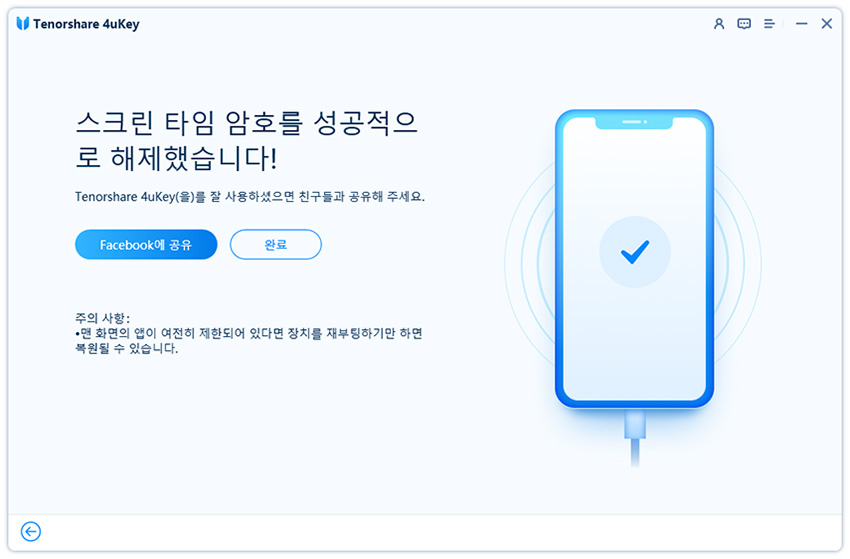
파트 3: 아이폰 스크린 타임, 어떻게 작동할까?
스크린 타임을 통해 사용자는 자신의 디바이스 사용 시간을 모니터링하고 제한할 수 있습니다. 이 기능을 통해 다음과 같은 작업을 수행할 수 있습니다.
1. 사용 시간 모니터링: 스크린 타임은 사용자가 각 앱 및 카테고리를 사용하는 시간을 추적하여 시간을 보고합니다. 이를 통해 사용자는 자신의 디지털 습관을 이해하고 필요에 따라 조정할 수 있습니다.
2. 앱 사용 제한: 사용자는 특정 앱이나 앱 카테고리의 사용 시간을 제한할 수 있습니다. 예를 들어, 사용자는 자신이 너무 많은 시간을 보내는 앱을 선택하여 하루에 해당 앱을 사용할 수 있는 시간을 제한할 수 있습니다.
3. 화면 시간 관리: 사용자는 화면 시간을 관리하고 화면 시간이 과도한 경우 디바이스 사용을 제한할 수 있습니다. 이를 통해 사용자는 자신의 생활 균형을 유지하고 디지털 중독을 방지할 수 있습니다.
4. 가족 공유: 가족 구성원 간에 스크린 타임 설정을 공유하고 관리할 수 있습니다. 부모는 자녀의 디바이스 사용을 모니터링하고 제어할 수 있습니다.
파트 4: 스크린 타임 설정하는 법
아이폰에서는 '스크린 타임' 옵션을 통해 앱을 사용하는 시간을 제한할 수 있습니다. 아래는 앱 시간제한 설정 방법입니다.
'설정' 앱을 열고 '스크린 타임' 옵션을 선택합니다.
'앱 및 웹 사이트 활동 모두 보기'를 볼 수 있는 화면이 나타납니다.
앱 제한 설정을 하려면 '앱 시간 제한'을 선택합니다.
이제 시간 제한을 설정할 수 있습니다. 제한할 앱을 선택하고, 해당 앱을 사용할 수 있는 총 시간을 설정합니다.
시간 제한을 설정하면 해당 앱을 사용할 수 있는 시간이 초과되면 자동으로 종료됩니다.
마무리
이 글에서는 아이폰 스크린 타임과 관련된 필수 정보를 정리해봤습니다. 앱 사용 시간 제한 설정 방법, 스크린 타임 무시 방지 방법, 그리고 암호 없이 스크린 타임을 해제하는 Tenorshare 4uKey(테너쉐어 포유키)까지 살펴봤는데요.
이제 스크린 타임을 더 효과적으로 관리하고, 스마트폰을 좀 더 건강하게 사용할 수 있겠죠?이 글이 도움이 됐길 바랍니다!